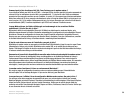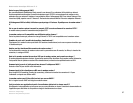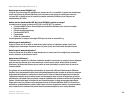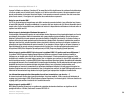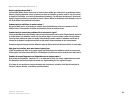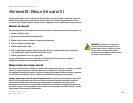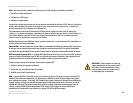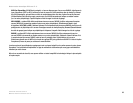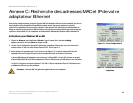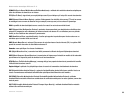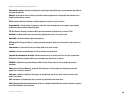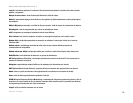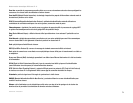64
Annexe C : Recherche des adresses MAC et IP de votre adaptateur Ethernet
Instructions pour Windows 98 ou Me
Modem routeur domestique ADSL sans fil - G
Annexe C : Recherche des adresses MAC et IP de votre
adaptateur Ethernet
Cette section explique comment rechercher l'adresse MAC de l'adaptateur Ethernet de votre ordinateur pour être en
mesure d'utiliser la fonctionnalité de filtrage MAC du modem routeur. Vous pouvez également rechercher
l'adresse IP de l'adaptateur Ethernet de votre ordinateur. Cette adresse IP est utilisée pour les fonctionnalités de
filtrage, de transfert de connexion et/ou DMZ du modem routeur. Suivez la procédure décrite dans cette annexe pour
rechercher l'adresse MAC ou IP de l'adaptateur sous Windows 98, Windows Me, Windows 2000 ou Windows XP.
Instructions pour Windows 98 ou Me
1. Cliquez sur Démarrer, puis sélectionnez Exécuter. Dans le champ Ouvrir, saisissez winipcfg.
Appuyez ensuite sur la touche Entrée ou cliquez sur OK.
2. Lorsque l'écran Configuration IP apparaît, sélectionnez l'adaptateur Ethernet que vous avez connecté au
modem routeur à l'aide d'un câble réseau Ethernet CAT 5. Voir la Figure C-1.
3. Notez l'adresse de l'adaptateur qui s'inscrit à l'écran (voir Figure C-2). Il s'agit de l'adresse MAC de votre
adaptateur Ethernet. Elle apparaît sous une forme hexadécimale (série de nombres et de lettres).
L'adresse MAC/adresse de l'adaptateur vous servira pour le filtrage MAC. La Figure D-2 présente un exemple
d'adresse MAC 00-00-00-00-00-00 des adaptateurs Ethernet. Cette adresse sera différente sur votre ordinateur.
La Figure D-2 présente un exemple d'adresse IP 192.168.1.100 pour l'adaptateur Ethernet. Cette adresse sera
probablement différente sur votre ordinateur.
Figure C-2 : Adresse MAC/Adresse de
l'adaptateur
Figure C-1 : Ecran Configuration IP
Remarque : L'adresse MAC est également appelée Adresse de l'adaptateur.